PS制作时尚大气的3D艺术字教程
- 2021-05-06 14:40:58
- 来源/作者:互联网/佚名
- 己被围观次
Photoshop的矢量工具和3D工具放在一起是一个很强大的组合,可以用来创建一些有趣又惊人的3D效果。在教程中我将向您展示如何使用矢量形状,3D工具和一些简单素材创建一个时尚的3D文字
九、添加光照
Step 1:选择无限光1的按钮,然后改变其颜色# bfb7ac,其强度30%,它的阴影柔和度到20%。

Step 2:您可以使用移动工具移动光照到你喜欢的位置,或使用如下所示的坐标的值。

Step 3:在3D面板上点击下方的>将新光照添加到场景,并选择新建点光。

Step 4:改变点光源的强度为20%,并勾选取消其阴影。

Step 5:把点光源放到文本后面,放在文本略上方的位置。你可以设置坐标的值如下。

Step 6:单击面板中的环境按钮,然后单击在Properties面板图标中的IBL纹理,选择替换纹理。

Step 7:从所给的韧性金属素材包中打开【金属背景图片01.jpg】图像,然后改变强度值50%。
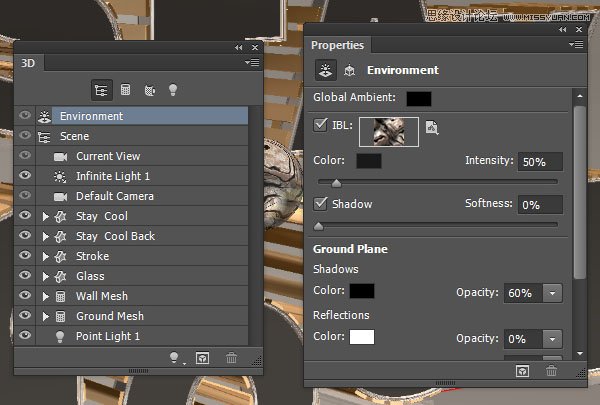
(责任编辑:极限)
*PSjia.COM 倾力出品,转载请注明来自PS家园网(www.psjia.com)
上一篇:PS制作大气的金属质感立体字
下一篇:PS制作颓废风格墙面艺术字教程








